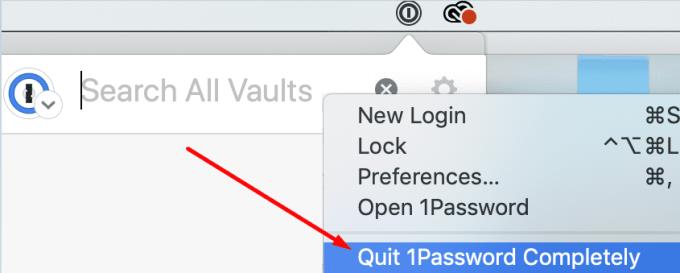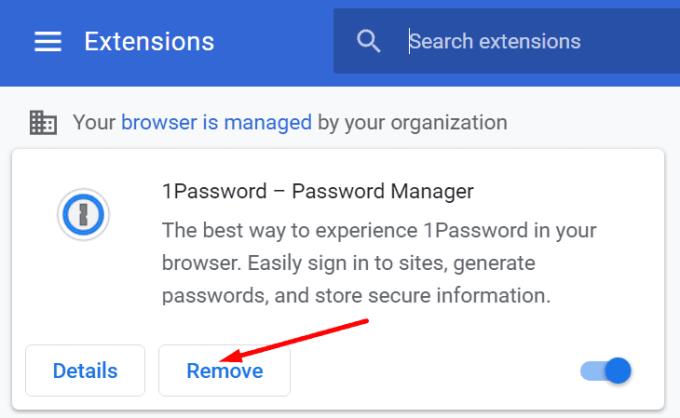1Password uygulamanızı kullanırken zaman zaman çeşitli hata mesajları ekranda belirebilir. Önceki kılavuzlarda senkronizasyon sorunlarını ve parola tasarrufu sorunlarını zaten ele aldık .
Bu kılavuzda, birçok 1Password masaüstü uygulaması kullanıcısını rahatsız eden başka bir hataya odaklanacağız. Şu belirli hata mesajından bahsediyoruz: “1Password Masaüstü Uygulamasıyla Bağlantı Kurulamadı”. Bu hata, 1Password masaüstü entegrasyonunuzun çalışmayı durdurduğunu gösterir.
1Password, Masaüstü Uygulaması Entegrasyonunu Geçici Olarak Kaldırır
Ağustos 2020'de 1Password, 1Password X Masaüstü Uygulaması Entegrasyonunu geçici olarak devre dışı bırakmaya karar verdi . Yazma sırasında, özellik Mac ve Windows kullanıcıları için hala kullanılamıyor. Ancak şirket yakın zamanda masaüstü uygulaması entegrasyonunu Linux'a geri ekledi. Bu, özelliğin önümüzdeki haftalarda veya aylarda Mac ve Windows'ta tekrar kullanıma sunulması gerektiği anlamına gelir.
Ancak 1Password masaüstü entegrasyon sorunları devam ederse aşağıdaki sorun giderme çözümlerini kullanabilirsiniz.
Düzeltme: 1Password Masaüstü Uygulamasıyla Bağlantı Kurulamıyor
Uygulamanızı, Tarayıcınızı ve İşletim Sisteminizi Güncelleyin
Bu hata kodu genellikle Chrome'da ortaya çıkar, ancak ara sıra Safari ve Edge'de de görünebilir. 1Password, Safari, Edge veya Chrome'un en son sürümlerini çalıştırdığınızdan emin olun ve işletim sistemi sürümünüzü güncelleyin. Bunu yaptıktan sonra bilgisayarınızı yeniden başlatın, 1Password'ü yeniden başlatın ve sonuçları kontrol edin.
Güvenlik Uygulamalarını Devre Dışı Bırak
Virüsten koruma, güvenlik duvarı, VPN ve diğer benzer programlarınızı devre dışı bırakın ve hatanın gidip gitmediğini kontrol edin. Belki bu programlardan bazıları şu veya bu şekilde 1Password'e müdahale ediyordur. 1 Şifreyi başarıyla başlattıktan sonra güvenlik araçlarınızı yeniden etkinleştirmeyi unutmayın. Ek olarak, virüsten koruma ve güvenlik duvarı ayarlarınıza gidin ve 1Password'ü beyaz listeye ekleyin.
1Password'den Tamamen Çıkın
Birkaç Mac kullanıcısı bu sorunu 1Password'den tamamen çıkarak çözdü.
Mac araç çubuğu ayarlarına gidin, 1Password'ü seçin ve Quit 1Password Complete'e tıklayın .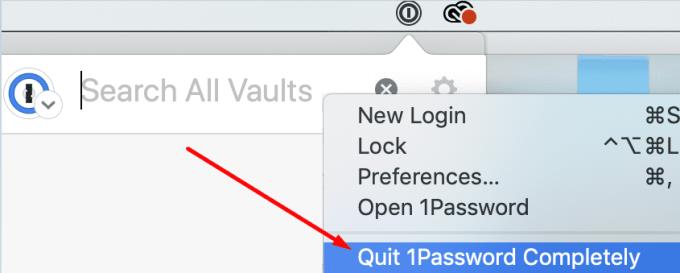
1Password masaüstü uygulamanızı yeniden başlatın ve bağlantının geri yüklenip yüklenmediğini kontrol edin.
Uygulamanızı ve Uzantınızı Yeniden Yükleyin
Birçok kullanıcı, 1Passowrd masaüstü uygulamasını ve tarayıcı uzantısını yeniden yüklemenin sorunu çözdüğünü onayladı.
Windows 10'da
Go Kontrol Paneli seçeneğini Program kaldır , 1Password tıklayın ve isabet Kaldır düğmesini.
Uzantıyı kaldırmak için Chrome'u başlatın, Diğer araçlar 'a gidin ve Uzantılar 'ı seçin . 1Password'ü bulun ve Kaldır düğmesine basın.
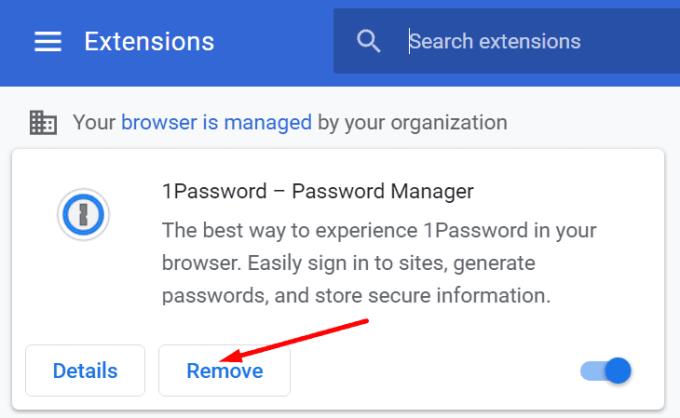
Mac'te
Git Uygulamalar için klasör ve sürükle 1Password Çöp Kutusu .
Safari'yi başlatın, Tercihler'e gidin ve Uzantılar'ı seçin . Uzantıyı kaldırmak için Kaldır düğmesine basın.
Bilgisayarınızı yeniden başlatın ve 1Password'ü yeniden yükleyin.
Mac'te Chromium Edge için düzeltme
Bu hatayı Mac'te Chromium Edge'de yaşıyorsanız, düzeltmek için belirli bir sorun giderme çözümü kullanmanız gerekir.
Git için Uygulamalar ve emin 1Password uygulaması ve tarayıcı hem bu klasörde depolanır yapmak klasörü.
Ardından Finder'a gidin, Git ve Klasöre Git'e tıklayın . Arama çubuğuna şu yolu kopyalayıp yapıştırın: ~/Library/Application Support/Google/Chrome/NativeMessagingHosts/ . Dönüş tuşuna basın.
Aşağıdaki klasörü bulun ve masaüstünüze kopyalayın: 2bua8c4s2c.com.agilebits.1password.json .
Ardından Git'e tıklayın ve Klasöre Git'i seçin . Tarayıcı yolunuzu kopyalayıp yapıştırın ve Return tuşuna basın. Çoğu kullanıcı için standart yollar şunlardır:
- Edge Beta: ~/Library/Uygulama Desteği/Microsoft Edge Beta/
- Geliştirici: ~/Library/Uygulama Desteği/Microsoft Edge Dev/
- Edge Canary: ~/Library/Uygulama Desteği/Microsoft Edge Canary/
- Edge Stabil: ~/Library/Uygulama Desteği/Microsoft Edge/
Ardından NativeMessagingHosts klasörünü açın . Mevcut değilse, kendiniz oluşturun.
Ardından 2bua8c4s2c.com.agilebits.1password.json dosyasını masaüstünüzden NativeMessagingHosts klasörüne sürükleyin .
Tarayıcınızı kapatın, Edge'i yeniden başlatın ve sonuçları kontrol edin.
Çözüm
Tarayıcınız 1Password masaüstü uygulamanızla bağlantı kuramıyorsa, bilgisayarınızı güncelleyin, 1Password'den çıkın ve makinenizi yeniden başlatın. Sorun devam ederse, 1Password'ü yeniden yükleyin ve uygulamanın yeni bir kopyasını yükleyin. 1Password'ün masaüstü entegrasyon özelliği hakkında ne düşünüyorsunuz? Yararlı mı yoksa gereksiz mi buluyorsunuz? Düşüncelerinizi aşağıdaki yorumlarda paylaşın.